计算机网络工程课程设计报告.docx
《计算机网络工程课程设计报告.docx》由会员分享,可在线阅读,更多相关《计算机网络工程课程设计报告.docx(13页珍藏版)》请在冰豆网上搜索。
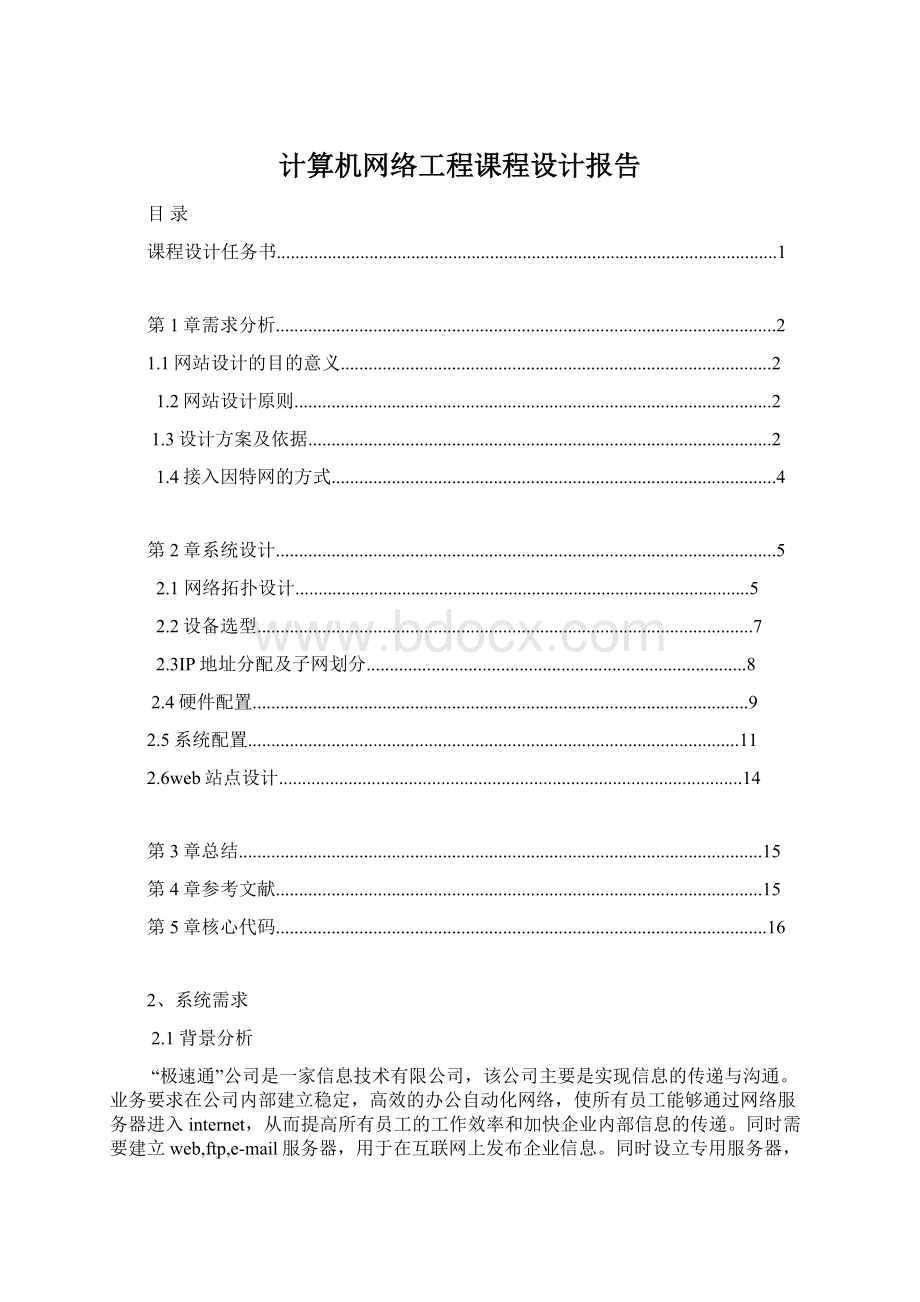
计算机网络工程课程设计报告
目录
课程设计任务书............................................................................................................1
第1章需求分析............................................................................................................2
1.1网站设计的目的意义.............................................................................................2
1.2网站设计原则.......................................................................................................2
1.3设计方案及依据....................................................................................................2
1.4接入因特网的方式................................................................................................4
第2章系统设计............................................................................................................5
2.1网络拓扑设计..................................................................................................5
2.2设备选型...........................................................................................................7
2.3IP地址分配及子网划分..................................................................................8
2.4硬件配置...........................................................................................................9
2.5系统配置..........................................................................................................11
2.6web站点设计....................................................................................................14
第3章总结.................................................................................................................15
第4章参考文献.........................................................................................................15
第5章核心代码..........................................................................................................16
2、系统需求
2.1背景分析
“极速通”公司是一家信息技术有限公司,该公司主要是实现信息的传递与沟通。
业务要求在公司内部建立稳定,高效的办公自动化网络,使所有员工能够通过网络服务器进入internet,从而提高所有员工的工作效率和加快企业内部信息的传递。
同时需要建立web,ftp,e-mail服务器,用于在互联网上发布企业信息。
同时设立专用服务器,使集团内所有员工能够利用服务器方便的访问公共文件资源,并能够完成企业内部邮件的收发。
2.2业务需求
(1)文件共享、办公自动化、WWW服务、电子邮件服务
(2)网络介质能同时传输声、像、图文多种信号。
(3)通过公开服务器对外发布企业信息、发送电子邮件等
(4)系统安全、可靠、可扩充性强。
(5)浏览网页
(6)视频会议、网上招聘
2.3安全需求
公司网中同样有大量关于教学和档案管理的重要数据,不论是被损坏、丢失还是被窃取,都将带来极大的损失。
应支持VLAN的划分,并能在VLAN之间进行第三层交换时进行有效的安全控制,以保证系统的安全。
2.4信息点的个数及分布
系统设计要求能满足企业几个方面的应用需求,包括办公自动化,邮件收发,信息共享和发布,系统安全管理等。
公司下辖经理办公室,财务部,外联部,营销部,设计部,广告部,信息网络部,人事部。
各部门组成单独的vlan,外网无法访问内网但是可以访问公司服务器,内网可以访问外网也可以访问公司服务器。
网络设备必须在技术上具有先进性、通用性,必须便于管理、维护。
网络设备应该满足集团现有计算机设备的高速接入,应该具备未来良好的可扩展性、可升级性,保护用户的投资。
网络设备必须具有良好的在满足功能与性能的基础上性能价格比最优。
网络设备应该选择拥有足够实力和市场份额的厂商的主流产品,同时设备厂商必须要有良好的市场形象与售后技术支持。
由于公司行政的分布以及主机数的原因主干网络采用以太网星型拓扑结构,通过服务器共享上网。
这样的网络结构易于故障的诊断,网络稳定性也比较好。
在故障的检测中能及时隔离有问题的部分,安全性有比较大的优势。
由于主机数目不多,这类结构还能减少开支,经济可行上具有一定的优势。
2.5系统结构图
3、系统设计
3.1拓扑设计
总体设计网络分为核心层与接入层。
分层次的结构化设计,针对每个层次进行模块化的分析,有助于后期管理维护。
核心层选用具有三层交换能力的交换机通过代理服务器连接内外网,并且用防火墙使把网络划分为内网和DMZ区,使外网无法访问内网,只能访问DMZ内的服务器。
接入层主要实现VLAN技术,使用代理服务器上网。
3.2网络拓扑图
图1:
网络拓扑结构图
3.3IP规划及VLAN划分
VLAN划分采用接入层基于物理端口,把整个网络划分成8个VLAN,每个VLAN对应一个子网。
根据上面网络拓扑图,最底层交换机依次为:
经理办公室,财务部,外联部,营销部,设计部,广告部,信息网络部,人事部。
信息点
VLAN
IP子网
经理办公室
1
192.168.0.16/28
财务部
2
192.168.0.32/28
外联部
3
192.168.0.48/28
营销部
4
192.168.0.64/28
设计部
5
192.168.0.80/28
广告部
6
192.168.0.96/28
信息网络部
7
192.168.0.112/28
人事部
8
192.168.0.128/28
表1:
vlan及ip
4、网络设备选型
4.1设备选择
1.硬件:
路由器一台,中心交换机一台,VLAN用交换机9台,服务器5台,代理服务器与外界使用千兆光纤连接,中心交换机与VLAN交换机使用百兆光纤连接,VLAN内使用百兆双绞线,具体见下表2。
设备
型号
数目
IP地址
代理服务器
IBMX2358685-11X
1台
S0199.16.110.6/24
E0195.26.120.8/24
DNS服务器
IBMX2358671-21X
1台
198.66.97.17/24
E-mail服务器
IBMX2358671-4AX
1台
198.66.97.33/24
FTP服务器
IBMX2358671-21X
1台
198.66.97.49/24
WEB服务器
IBMX2358685-11X
1台
198.66.97.30/24
中心交换机
Cisco6509交换机
1台
S0195.26.120.9/24
VLAN用交换机
WS-C2950-48-EI智能以太网交换机。
台
防火墙
DCFW-1800S-L小型企业级百兆防火墙
1个
S0211.69.10.3/24
E1198.66.76.8/24
E0199.16.110.5/24
DMZ区交换机
Cisco6509交换机
1台
S0198.66.76.10/24
E0198.66.97.18/24
E1198.66.97.34/24
E2198.66.97.50/24
路由器
神州数码DCR-2501V多协议模块化路由器
1台
E0211.69.10.1/24
S0216.22.78.2/24
表2:
网络设备表
2.软件:
正版网络操作系统Windos2000/NT,杀毒软件以及网络管理软件等。
网络结构采用分层式设计,共分两层:
核心层,桌面接入层。
分层设计可以使整个网络自上而下具有很大的弹性,便于策略的维护和实施。
为了实现以上网络设计原则,使公司网络具有良好的扩展性能力和灵活的便于管理,易于维护,在网络设计上采用了一下策略。
4.2选型理由
稳定可靠的网络,只有运行稳定的网络才是可靠的网络,而网络的可靠运行取决于诸多因素,如网络的设计,产品的可靠,而选择一个具有运营此类网络规模经验的网络合作厂商则更为重要。
要求有物理层、数据链路层和网络层的备份技术。
易扩展的网络系统要有可扩展性和可升级性,随着业务的增长和应用水平的提高,网络中的数据和信息流将按指数增长,需要网络有很好的可扩展性,并能随着技术的发展不断升级。
易扩展不仅仅指设备端口的扩展,还指网络结构的易扩展性:
即只有在网络结构设计合理的情况下,新的网络节点才能方便地加入已有网络;网络协议的易扩展,QoS是网络的一种安全机制,是用来解决网络延迟和阻塞等问题的一种技术。
保证随着网络中多媒体的应用越来越多,这类应用对服务质量的要求较高,本网络系统应能保证QoS,以支持这类应用。
安全性网络系统应具有良好的安全性,由于网络连接园区内部所有用户,安全管理十分重要。
应支持VLAN的划分,以保证系统的安全性。
容易控制管理因为上网用户很多,如何管理好他们的通信,做到既保证一定的用户通信质量,又合理的利用网络资源,是建好一个网络所面临的首要问题。
5、服务器配置
WINDOS2000SERVER下的配置
5.1DNS服务器安装与配置
1.安装DNS的步骤如下:
(1)选“开始→设置→控制面板”,打开“添加/删除程序”。
(2)单击“添加/删除Windows组件”,等待Windows组件向导启动。
(3)单击[下一步]按钮弹出Windows组件清单。
(4)单击[网络服务],然后再单击[详细情况]按钮。
(5)单击“DNS(域名系统)”旁的复选框。
(6)单击[确定]按钮返回“Windows组件”对话框。
(7)单击[下一步]安装相应的服务,然后逐一单击[完成]和[关闭]按钮即可完成。
2.使用域名服务管理器管理DNS
(1)打开域名服务管理器的步骤为:
单击开始→程序→管理工具→DNS,可以看到在左边目录树中服务器已经存在了。
(2)在DNS管理器中的服务器列表中,选择“正向搜索区域”,然后在快捷菜单中选择“新建区域”进入新建区域向导,单击“下一步”,在区域类型中选“标准主要区域”,单击“下一步”中输入区域名称,单击“下一步”,接受默认的区域记录保存的文件名。
(3)当区域创建完成后,要向区域中添加记录资源。
:
在域名管理器的目录树中,选择刚才新建的正面命名区域;单击鼠标右键,在快捷菜单中选择“新建主机”,打开“新建主机”对话框;在“名称”文本框中输入服务器的域名的主机部分,在IP地址中输入与服务器对应的IP地址,选择“创建相关的指针记录”复选框,单击“添加主机”按钮完成记录的添加;浏览DNS管理器右边的记录显示列表,查看刚添加的记录是否存在。
5.2Web服务器安装与配置
web服务器安装
大多数人一般选用WIN2KServer版本作为服务器操作系统(WIN2KProfessional其实也可以使用,但实践证明不太稳定,连接用户过多时会断开WEB服务),在安装时各个提示按默认方式安装即可,如果硬件提供硬盘RAID功能,安装时要插入驱动程序软盘。
安装到要求输入域名时,可随意输入一个域名,如:
SERVER,局域网内部机器可按此域名可以访问,如http:
//server。
一般光纤线路有电信部门统一分配的国际IP地址,用IP地址也可访问该服务器,如安徽热线可用如下两种方式访问:
和http:
//202.102.193.80。
如果申请了国际域名,可以在代理商网站上设置IP地址转向,直接将域名对应到服务器的IP地址。
web服务器配置
IIS6.0在Windows2003服务器的四种版本“企业版、标准版、数据中心版和Web版”中都包含有,它不能运行在WindowsXP、2000或NT上。
除了本文开头介绍的Windows2003Web版本以外,Windows2003的其余版本默认都不安装IIS;其跟以前IIS版本的差异也可谓很大,比较显著的就是提供POP3服务和POP3服务Web管理器支持。
另外,在windows2003下的IIS安装可以有三种方式:
传统的“添加或删除程序”的“添加/删除Windows组件”方式、利用“管理您的服务器”向导和采用无人值守的智能安装。
5.3FTP服务器安装与配置
安装Internet信息服务(IIS)和FTP服务
由于FTP依赖MicrosoftInternet信息服务(IIS),因此计算机上必须安装IIS和FTP服务。
但在系统安装时不会默认安装IIS和FTP服务。
若要安装IIS和FTP服务,请按照下列步骤操作。
注意:
在WindowsServer2003中,安装IIS时不会默认安装FTP服务。
如果已在计算机上安装了IIS,您必须使用“控制面板”中的“添加或删除程序”工具安装FTP服务。
①单击“开始”,指向“控制面板”,然后单击“添加或删除程序”。
②单击“添加/删除Windows组件”进入“Windows组件向导”对话框中。
③FTP服务器是“应用程序服务器”其中的一个级件,因此在“组件”列表中,单击“应用程序服务器”,再单击“详细信息”按钮进入“应用程序服务器”对话框中;
④点击选中“应用程序服务器”对话框中“组件”列表框中的“Internet信息服务(IIS)”(但是不要选中或清除复选框),然后单击“详细信息”进入“Internet信息服务(IIS)”对话框中。
⑤再单击其中“Internet信息服务管理器的子组件”列表框中的“公用文件”、“文件传输协议(FTP)服务”,单击以选中您想要安装的任何其他的IIS相关服务或子组件旁边的复选框;
⑥,然后单击“确定”返回“应用程序服务器”窗口;;
⑦再单击“确定”返回“Windows组件向导”对话框,单击“下一步”;
⑧出现提示时,请将WindowsServer2003CD-ROM插入计算机的CD-ROM或DVD-ROM驱动器,或提供文件所在位置的路径,然后单击“确定”,系统自动进行安装;
⑨安装过程需要一些时间来复制文件,最后单击“完成”。
当安装FTP服务后,Windows自带的FTP服务需要通过IIS进行管理和控制。
配置FTP服务器
安装了IIS和FTP服务后,需要通过“控制面板”中的“管理工具”中“Internet信息服务(IIS)管理器”来配置管理的FTP网站站点。
1)FTP站点属性的查看与修改
①启动“Internet信息服务管理器”或打开IIS管理单元。
②依次展开“服务器名称”及其中的“FTP站点”(服务器名称是本地该服务器计算机的名称)。
③右击“默认FTP站点”,然后单击快单中的“属性”,进入“默认FTP站点属性”查看、设置和修改其相关属性。
——“FTP站点”选项卡在其中可查看FTP所使用的“端口”为21,并可查看和修改IP地址分配(未本置则为未分配)及“FTP站点连接”是否受限、连接数量限制、用户连接超时(多少秒连接不上系统会提示连接超时)的时间值和是否“启用日志记录”等。
——“启用日志记录”选项卡单击其中的“属性”,进入“日志记录属性”窗口。
在日志记录中可以选择日志记录是按什么时间记录以及记录的信息,包括时间信息、服务器等等。
可选择当前的日志。
——“安全帐户”选卡可设置用户是否可以进行匿名访问及对匿名访问用户使用的windows用户帐户的用户名的选择和密码的设置。
在“消息”选卡上可以设置用记登录后的“欢迎”、“退出”、“最大连接数”和“标题”等“FTP”站点的消息。
——“主目录”选项卡可设置和更改FTP站点的主目录或修改其属性。
主目录是FTP站点中已发布文件的中心位置。
在安装FTP服务时,会创建一个名为“c:
\inetpub\ftproot”的默认主目录。
(1)“资源内容的来源”:
可以将主目录的位置更改为“此计算机上的目录”或“另一台计算机上的目录”(网络共享)。
出现提示时,输入访问此计算机所需的用户名和密码。
若要更改用户名和密码,请单击“连接用户”。
(2)“FTP站点目录”:
①在文本框中,输入目录或目标URL的路径。
语法必须与选定路径类型相匹配:
对于本地目录,请使用完整路径;如C:
\Catalog\Shoes。
也可以单击“浏览”按钮选择本地目录而不用输入路径。
②对于网络共享,使用统一命名约定(UNC)服务器和共享名,如\\Webserver\Htmlfiles。
③浏览:
若要选择本地目录而不想在“路径”文本框中输入目录路径,请单击“浏览”。
④读取:
若要允许用户读取或下载存储在主目录或虚拟目录中的文件,请选中此选项。
⑤写入:
若要允许用户将文件上载到服务器上已启用的目录中,请选中此复选框。
应该仅对准备接受用户文件的目录启用写入权限。
⑥记录访问:
若要在日志文件中记录对此目录的访问,请选中此复选框。
仅当此FTP站点启用日志记录时,才可记录访问。
默认启用日志记录。
若要关闭日志,请选择此FTP站点,打开其属性页,单击“FTP站点”选项卡,然后清除“启用日志记录”复选框。
(3)“目录列表样式”:
更改目录列表样式以MS-DOS目录格式发送到FTP用户。
默认情况下,MS-DOS目录列表样式以两位数字格式显示年份日期。
可以通过启用FtpDirBrowseShowLongDate
配置数据库属性将此设置更改为以四位数字格式显示年份日期。
当文件日期与FTP服务器的年份日期不一致时,UNIX目录列表样式以四位数字显示年份日期。
如果文件日期与FTP服务器年份日期相同,将不返回年份日期。
——目录安全性选项卡在其中可设置允许或拒绝某些FTP用户的访问
6、网络安全
一个网络的安全,首先要有严格和有效执行的管理制度。
建议公司制定严格的网络安全管理策略,并有效的执行。
其次,必须具有一定的技术手段来保障网络的安全。
技术和管理手段相结合实施,才能够产生良好的效果。
通过以下几个技术方面的实施,可以在一定程度上保障网络的安全:
(1)提高设备的物理安全性
设备的物理安全性是指运行中的设备,XX的人员不能直接接触到。
提高设备的物理安全性,是最基本的要求。
通过将设备安置在独立的设备间中,并增加门禁系统,确保只有授权的管理和维护人员才能接触到物理设备。
(2)配置设备的口令
配置设备的口令,是防止非授权的人员更改网络系统的配置的重要手段。
要为所有的设备设置口令。
要为每一台设备配置CONSOLE口令,AUX口令,VTY口令,特权口令等。
在口令方面,需要制定管理制度并严格执行。
口令管理制度包括口令的设置,保管,更改,口令的强度等内容。
(3)进行VTP域的认证
进行VTP域的认证,能够保证局域网的VLAN等的安全。
设置了口令之后,除非交换机设置了正确的口令,否则。
新交换机不能自动加入到已存在的管理域中。
保证了局域网的运行安全,可以避免因为VLAN被错误或者恶意的增加,删除造成的运行事故。
(4)园区用户的接入控制
因为一般的安全措施都不是针对网络用户的,严格控制用户的接入,可以避免非法用户接入带来的潜在的安全隐患。
园区网系统建设验收完毕之后,确保交换机的所有用户端口处于关闭状态。
只有用户使用申请通过批准之后网络管理员才能将端口激活。
(5)应用系统的访问限制
可以根据集团的应用需求,在汇聚层的多层交换机上实施访问控制,限制园区网用户对特定应用系统的访问,或者只允许特定的用户访问某些资源。
(6)防火墙系统
本方案的网络防火墙将主要位于Internet网络、外部用户访问及内部网络之间。
主要防止未授权的用户非法访问内部网络。
防火墙的建设主要在于规则的设置,现代较为流行的防火墙规则设置的策略是将防火墙的默认规则设置为全部禁止,然后根据实际情况再打开正常的连接。
(7)网络防病毒系统
网络防病毒系统是网络应用中最急需解决的安全问题。
企业级网络防病毒系统首先应该在每个计算机终端和服务器上安装代理,以保障单机的防病毒功能,同时,企业能通过管理中心自动更新所有客户端的病毒代码库,使能对最新病毒保持足够的反感染和预防能力。
7、设计心得
最开始拿到这个题目的时候,不知该如何下手,第一次自己动手实践一个中小型企业的网络规划,感觉很棘手。
经过不断的翻阅资料,不断的复习任课老师上课所授知识,才慢慢进入了正轨。
在整个设计过程中,目录的安排完全是按老师上课所讲,word的排版按照标准的要求。
除word的排版是分工完成外,其余均是两人共同完成。
回顾起此次课程设计,至今仍感慨颇多,从理论到实践,在整整半个月的日子里,我们学到很多很多的东西,不仅巩固了以前所学过的知识,而且学到了很多在书本上所没有学到过的内容。
通过这次课